Penyampaian adalah alat yang ampuh yang dapat membantu kita untuk berkomunikasi. Untuk membuat persembahan, kami menggunakan PowerPoint, yang merupakan bahagian dari Microsoft Office Suite. Sekiranya anda mencari alat alternatif PowerPoint dalam talian percuma, anda mungkin ingin melihatnya Prezi. Dengan Prezi anda tidak membuat slaid sama sekali; sebaliknya anda mengusahakan kanvas. Prezi menangkap kandungan dalam kerangka ruang yang benar-benar dapat membantu melibatkan penonton anda dengan sangat baik.
Prezi - Alat Penyampaian Percuma
Prezi adalah alat persembahan berasaskan awan. Untuk mula menggunakan alat dalam talian percuma, pergi ke prezi.com dan daftar untuk mula menggunakan Prezi.
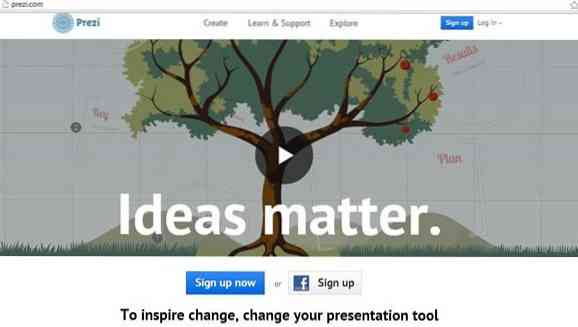
Semasa menandatangani, anda boleh memilih dari 3 lesen yang berbeza.
- AWAM , itu dia percuma tanpa kos langganan
- NIKMATI, yang disertakan dengan langganan tahunan $ 59
- PRO, yang disertakan dengan langganan tahunan $ 150
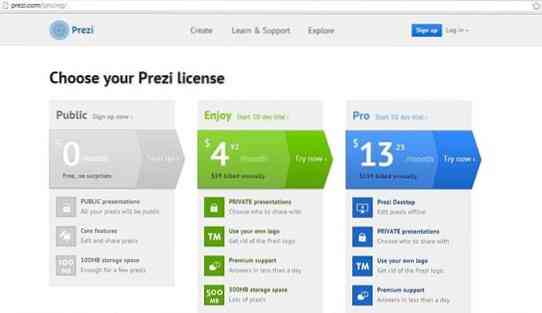
Pendaftarannya cukup mudah. Isi Nama, Alamat E-mel dan proses pendaftaran anda dengan lengkap. Anda juga boleh mendaftar dengan akaun Facebook.
Untuk memulakan dengan persembahan anda sendiri, klik pada Prezi baru. Harap maklum bahawa dengan lesen Awam percuma anda, anda dapat melihat Prezi lain yang popular, dan pada masa yang sama Prezi anda juga dapat dilihat oleh orang lain.
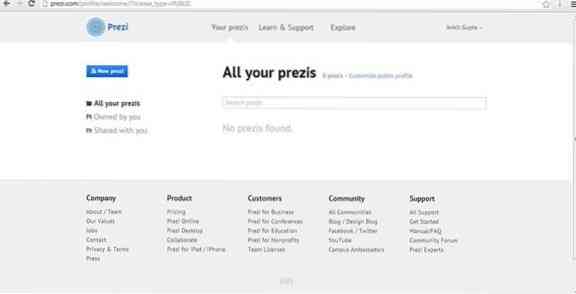
Selepas anda mengklik Prezi Baru, pilih templat kegemaran anda atau anda boleh memulakan dengan Prezi kosong. Seperti yang ditunjukkan di bawah ini anda mempunyai banyak templat yang dikategorikan sebagai Profesional, Inspirasi & Fotografi untuk dipilih.

Setelah memilih Templat, sekarang anda mempunyai kanvas dasar yang siap dilancarkan. Klik di mana sahaja untuk menulis teks, anda boleh menamakannya sebagai Tajuk, Subtitle atau isi.
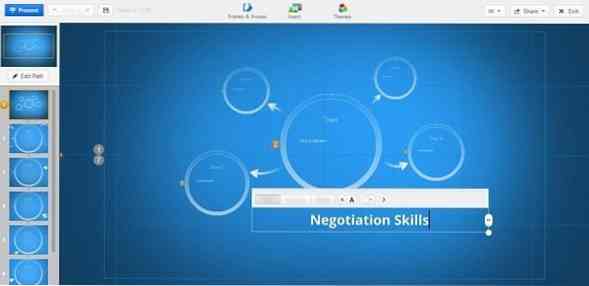
Anda boleh bekerja di seluruh kanvas dan menggunakan tetikus dan tab tambahan di sebelah kanan untuk memperbesar dan memperkecil.
Terdapat tiga tab yang terletak di bahagian atas kanvas yang merupakan alat utama anda untuk menyelesaikan persembahan.
- Bingkai dan Anak Panah: Bingkai dan Anak Panah membolehkan anda menambahkan bingkai dengan pelbagai bentuk (bulatan, kurungan, segi empat tepat, dll.) ke dalam pembentangan anda.
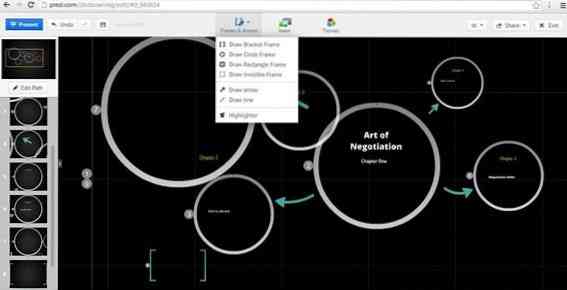
2. Sisipkan: Sisipkan membolehkan anda menambahkan gambar, video, muzik dan fail lain yang mungkin ingin anda gunakan dalam persembahan anda. Anda bahkan boleh menambahkan PowerPoint melalui tab ini.
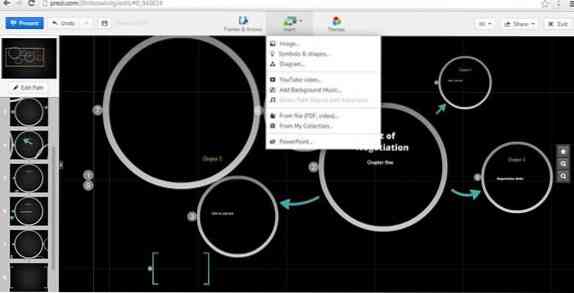
3. Tema: Tema membolehkan anda memilih tema yang berbeza untuk persembahan anda. Anda juga boleh menukar warna seperti yang saya ubah di sini dari Biru ke Hitam.
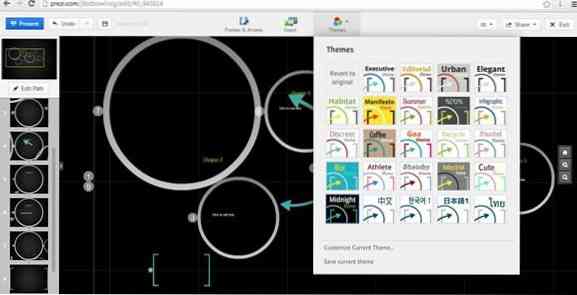
Anda boleh mengubah urutan bingkai hanya dengan mengklik Edit jalan. Cukup seret dan lepas, dan anda boleh mengubah urutan persembahan anda dengan mudah.

Prezi menyimpan pembentangan anda secara automatik dari semasa ke semasa sehingga setelah selesai meletakkan kandungan, anda boleh memulakan persembahan anda dengan mengklik pada Hadir tab.
Tutorial video ini akan membantu anda memulakan Prezi.
Pemikiran Berpisah
Prezi dengan semua ciri-cirinya pasti merupakan kaedah penyampaian yang inovatif dan interaktif. Alternatif PowerPoint percuma, jika digunakan dengan baik ini adalah alat yang dapat membuat audiens anda terpesona. Dengan Prezi, anda dapat mengakses persembahan anda ke mana-mana tempat di dunia di mana anda boleh mendapatkan sambungan jalur lebar. Tidak perlu menjalankan persembahan PowerPoint anda.
Sebaliknya, akaun percuma di Prezi bermaksud bahawa persembahan anda dapat dilihat oleh semua orang, oleh itu anda tidak boleh menggunakan maklumat sulit dalam bingkai anda. Juga, Prezi selalu memerlukan sambungan internet jalur lebar, jadi anda harus berhubung untuk menggunakan Prezi.
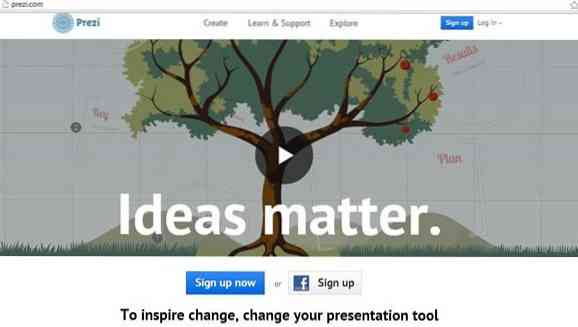
 Phenquestions
Phenquestions


